Kā labot Jums nav atļaujas saglabāt šajā vietā operētājsistēmā Windows

Kad Windows parāda kļūdu “Jums nav atļaujas saglabāt šajā vietā”, tas neļaus jums saglabāt failus vajadzīgajās mapēs.
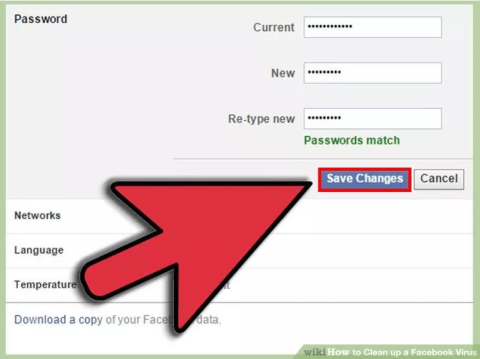
Facebook inficēšanās ar v��rusu ir kaut kas tāds, ko neviens lietotājs nevēlas. Veicot 9 pamata darbības, kas norādītas zemāk esošajā rakstā no Wiki.SpaceDesktop, jūs varēsiet atjaunot savu Facebook kontu un "iztīrīt" naidpilnos vīrusus, kas vairs nevar uzbrukt jūsu Facebook kontam.
Turklāt hakeri var izmantot sarežģītus trikus, lai "nozagtu" jūsu kontu un izmantotu to nelikumīgiem mērķiem, tāpēc jums vajadzētu nodrošināt savu Facebook kontu
Ja vēlaties palielināt sava Facebook konta drošību , varat skatīt šeit norādītās darbības.
Darbības, lai notīrītu vīrusu pakalpojumā Facebook:
1. darbība:
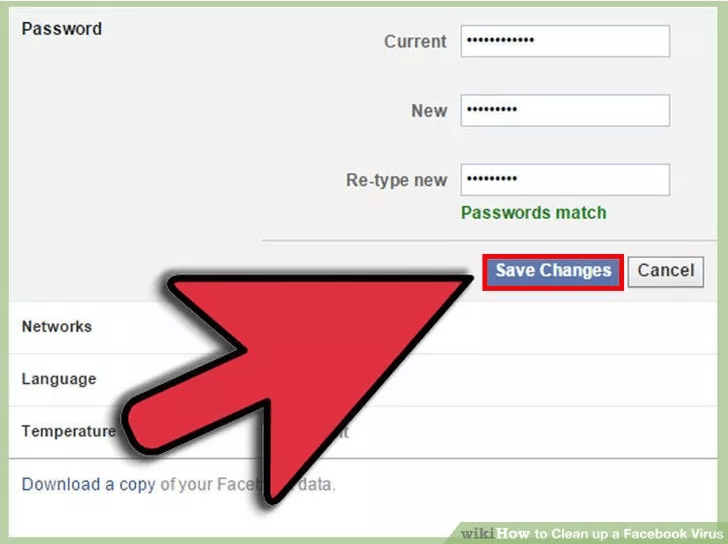
Ja jums ir aizdomas, ka jūsu Facebook kontā ir vīruss, pirmais solis ir ātri nomainīt savu Facebook paroli.
2. darbība:
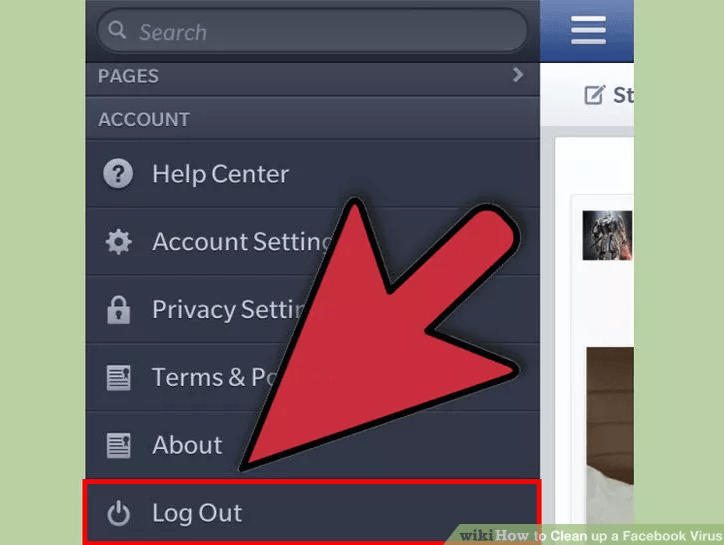
Ja piesakāties savā Facebook kontā mobilajā ierīcē vai jebkurā citā ierīcē, ātri izrakstieties no sava konta šajā ierīcē.
3. darbība:
Nepietiek tikai ar Facebook konta paroles maiņu. Jūsu nākamais uzdevums ir "iztīrīt" datus savā tīmekļa pārlūkprogrammā.
4. darbība:
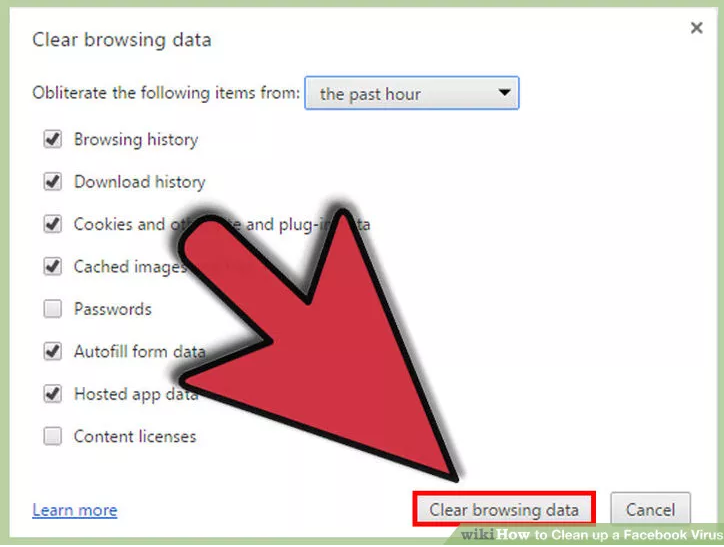
Lai notīrītu interneta kešatmiņu, pārlūkošanas vēsturi un pagaidu interneta failus, atzīmējiet visus vienumus logā Notīrīt pārlūkošanas datus un pēc tam noklikšķiniet uz pogas Notīrīt pārlūkošanas datus , lai notīrītu datus.
5. darbība:
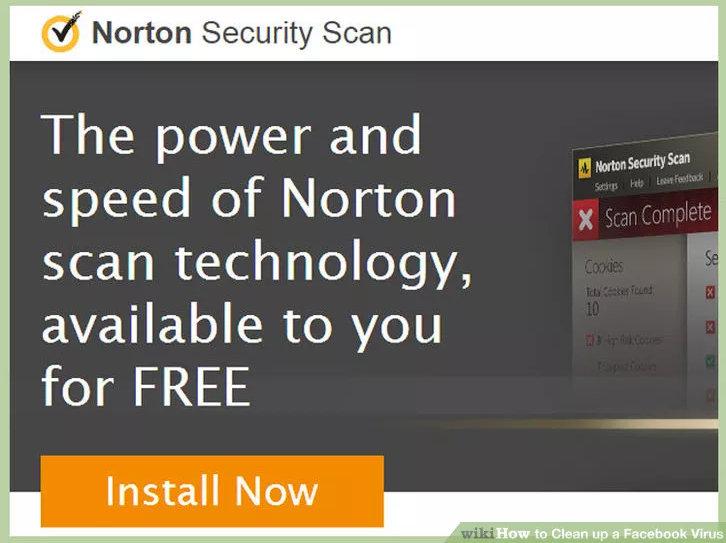
Lejupielādējiet Norton Security Scan savā datorā un instalējiet.
Lejupielādējiet Norton Security Scan savā ierīcē šeit .
6. darbība:
Pēc Norton Security Scan veiksmīgas lejupielādes un instalēšanas atveriet lietojumprogrammu un pārbaudiet, vai datorā nav vīrusu. Process ilgs aptuveni 45 minūtes.
7. darbība:
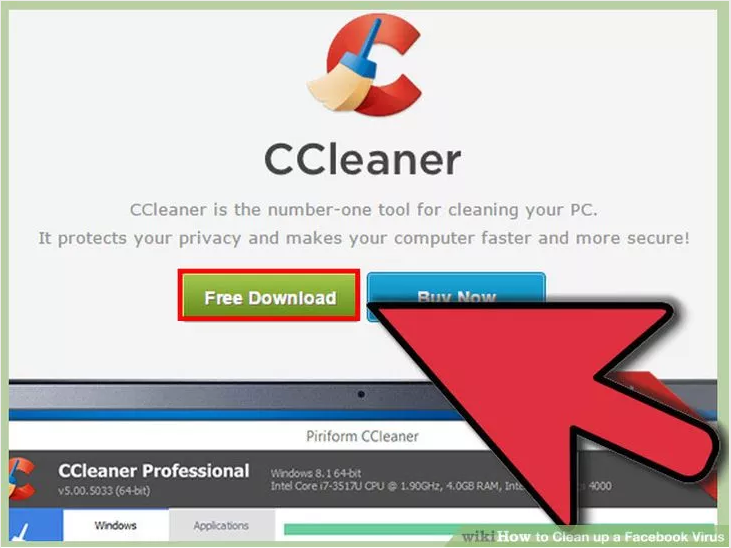
Pēc tam lejupielādējiet CCleaner savā datorā un instalējiet.
Lejupielādējiet CCleaner savā ierīcē un instalējiet to šeit .
Pēc CCleaner lejupielādes un instalēšanas palaidiet lietojumprogrammu un iztīriet reģistru.
8. darbība:
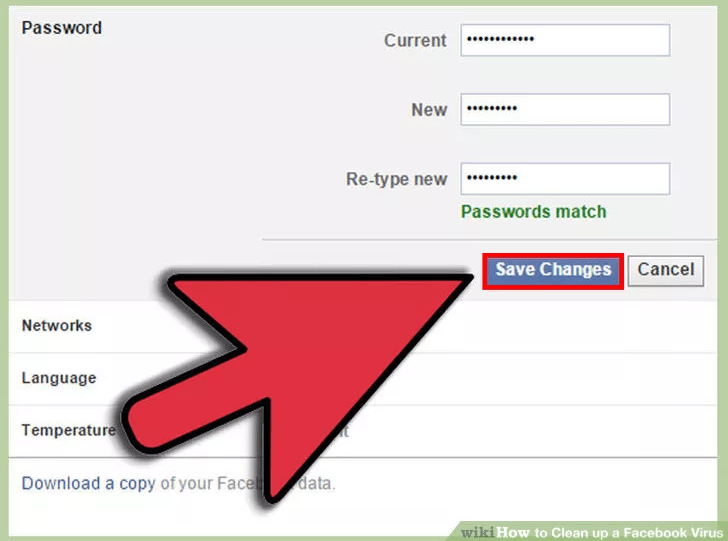
Visbeidzot, vēlreiz nomainiet savu Facebook paroli, ja pirmais solis, mainot paroli, neatrisināja problēmu.
9. darbība:
Galīgais risinājums ir veikt sistēmas atjaunošanu pārbaudes punktos pirms datuma, kad jums uzbruka vīruss. Ja, piemērojot iepriekš minētos pasākumus, vīruss joprojām netiek pilnībā noņemts, jums jāveic šī darbība.
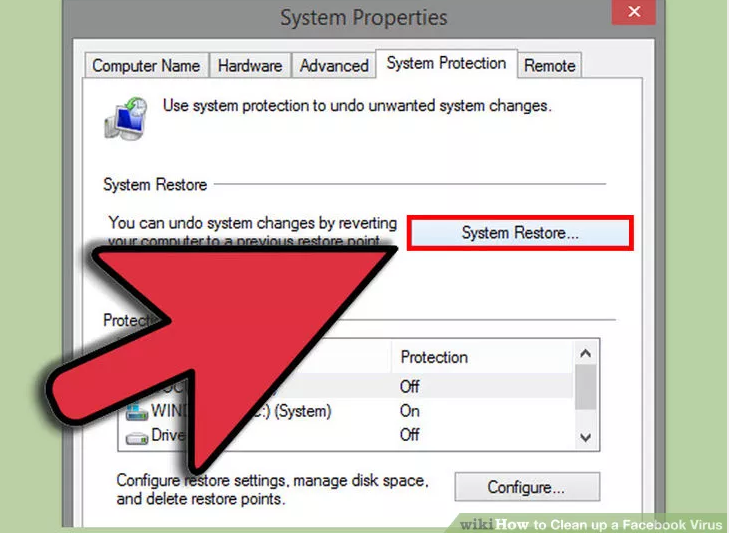
Atrodiet atjaunošanas punktu apmēram nedēļu agrāk. Operētājsistēmā Windows XP atjaunošanas punkts ir atrodams sadaļā S tart => Programmas => Piederumi => Sistēmas rīki => Sistēmas atjaunošana .
Operētājsistēmā Windows Vista noklikšķiniet uz pogas Sākt . Pēc tam meklēšanas lodziņā ievadiet “Sistēma ”, un meklēšanas rezultātu sarakstā tiks parādīta funkcija Sistēmas atjaunošana.
Skatiet tālāk dažus citus rakstus:
Veiksmi!
Kad Windows parāda kļūdu “Jums nav atļaujas saglabāt šajā vietā”, tas neļaus jums saglabāt failus vajadzīgajās mapēs.
Syslog Server ir svarīga IT administratora arsenāla sastāvdaļa, it īpaši, ja runa ir par notikumu žurnālu pārvaldību centralizētā vietā.
Kļūda 524: iestājās taimauts ir Cloudflare specifisks HTTP statusa kods, kas norāda, ka savienojums ar serveri tika slēgts taimauta dēļ.
Kļūdas kods 0x80070570 ir izplatīts kļūdas ziņojums datoros, klēpjdatoros un planšetdatoros, kuros darbojas operētājsistēma Windows 10. Tomēr tas tiek parādīts arī datoros, kuros darbojas operētājsistēma Windows 8.1, Windows 8, Windows 7 vai vecāka versija.
Nāves zilā ekrāna kļūda BSOD PAGE_FAULT_IN_NONPAGED_AREA vai STOP 0x00000050 ir kļūda, kas bieži rodas pēc aparatūras ierīces draivera instalēšanas vai pēc jaunas programmatūras instalēšanas vai atjaunināšanas, un dažos gadījumos kļūdas cēlonis ir bojāts NTFS nodalījums.
Video plānotāja iekšējā kļūda ir arī nāvējoša zilā ekrāna kļūda. Šī kļūda bieži rodas operētājsistēmās Windows 10 un Windows 8.1. Šajā rakstā ir parādīti daži veidi, kā novērst šo kļūdu.
Lai paātrinātu Windows 10 sāknēšanu un samazinātu sāknēšanas laiku, tālāk ir norādītas darbības, kas jāveic, lai noņemtu Epic no Windows startēšanas un neļautu Epic Launcher palaist operētājsistēmā Windows 10.
Failus nevajadzētu saglabāt darbvirsmā. Ir labāki veidi, kā saglabāt datora failus un uzturēt kārtīgu darbvirsmu. Nākamajā rakstā tiks parādītas efektīvākas vietas, kur saglabāt failus operētājsistēmā Windows 10.
Lai kāds būtu iemesls, dažreiz jums būs jāpielāgo ekrāna spilgtums, lai tas atbilstu dažādiem apgaismojuma apstākļiem un mērķiem. Ja jums ir nepieciešams novērot attēla detaļas vai skatīties filmu, jums jāpalielina spilgtums. Un otrādi, iespējams, vēlēsities arī samazināt spilgtumu, lai aizsargātu klēpjdatora akumulatoru.
Vai jūsu dators nejauši pamostas un tiek parādīts logs ar uzrakstu “Pārbauda atjauninājumus”? Parasti tas ir saistīts ar programmu MoUSOCoreWorker.exe — Microsoft uzdevumu, kas palīdz koordinēt Windows atjauninājumu instalēšanu.








